Как открыть APK-файл на Windows 10: 4 способа
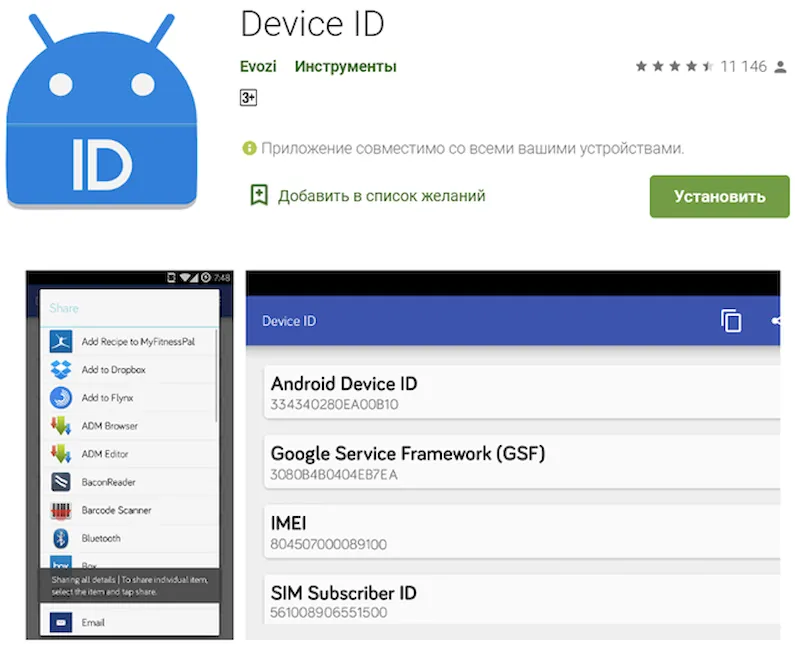
Сохранение и распространение информации стало существенной частью нашей повседневной жизни. Мы постоянно обмениваемся файлами с коллегами, друзьями и близкими. Однако, порой возникают ситуации, когда мы получаем файлы, которые необходимо просмотреть, отредактировать или использовать на устройстве, несовместимом с их форматом.
В одном из таких случаев, вы можете столкнуться с файлами в формате APK, которые являются пакетами установки Android приложений. Возникает вопрос: как открыть APK-файл на компьютере с операционной системой Windows 10, не имея устройства на базе Android?
В данной статье будут рассмотрены четыре различных способа, которые помогут вам получить доступ к содержимому APK-файлов на Windows 10. Это полезно как для разработчиков, которым требуется проверить или модифицировать приложения, так и для пользователей, желающих просмотреть содержимое иконок, манифестов или ресурсов приложений.
Как работать с APK-файлами на операционной системе Windows 10: 4 основных метода
При работе с мобильными устройствами на базе Android, пользователи иногда сталкиваются с необходимостью открыть APK-файлы на компьютере под управлением Windows 10. APK-файлы представляют собой архивные пакеты, содержащие приложения и игры для Android. Однако, Windows 10 не имеет встроенной поддержки для открытия APK-файлов, что требует применения дополнительных способов и инструментов.
В этом разделе мы рассмотрим 4 основных способа открытия APK-файлов на компьютере под управлением Windows 10. Каждый метод имеет свои преимущества и подходит для определенных сценариев использования.
| Способ | Описание |
|---|---|
| Использование эмулятора Android | Один из самых распространенных способов открытия APK-файлов на Windows 10. Эмуляторы Android позволяют запускать Android-приложения прямо на компьютере. Некоторые известные эмуляторы включают BlueStacks, NoxPlayer, и Andy. |
| Использование специализированных программ | Существуют программы, специально разработанные для работы с APK-файлами на компьютере под управлением Windows 10. Они обеспечивают простоту и удобство в использовании, позволяя легко открывать, устанавливать и управлять приложениями внутри APK-файлов. Примеры таких программ: APK Analyzer, BlueStacks, и ADB (Android Debug Bridge). |
| Преобразование APK в другой формат | Если вам необходимо просмотреть содержимое APK-файла без запуска приложения, можно преобразовать его в другой формат, например, в ZIP или JAR. После преобразования, файл можно открыть с помощью стандартных архиваторов, таких как WinRAR или 7-Zip. |
| Использование онлайн-сервисов | Существуют онлайн-сервисы, которые позволяют загружать APK-файлы и предоставляют возможность просматривать и извлекать их содержимое прямо в веб-браузере. Этот метод удобен, если вам необходимо быстро просмотреть или извлечь определенные файлы из APK-файла, не устанавливая дополнительное программное обеспечение. |
Выбор метода зависит от ваших потребностей и уровня искушенности в работе с компьютером. Используя один из указанных способов, вы сможете без проблем открывать APK-файлы на компьютере под управлением Windows 10 и работать с Android-приложениями удобным для вас способом.
Использование эмулятора Android
Раздел «Использование эмулятора Android» посвящен возможности запуска и использования приложений для Android на компьютере под управлением операционной системы Windows 10. Эмулятор Android представляет собой программное обеспечение, которое позволяет создавать виртуальное устройство с операционной системой Android на компьютере. Это полезное инструмент, который позволяет пользователям протестировать и использовать различные приложения для Android без физического наличия самого устройства.
Одним из способов использования эмулятора Android на компьютере под управлением Windows 10 является установка специальной программы-эмулятора, такой как BlueStacks или NoxPlayer. Эти программы позволяют создать виртуальное устройство с операционной системой Android на компьютере и запускать на нем любые APK-файлы, включая игры и приложения. Это удобно для разработчиков, которые хотят протестировать свои приложения перед выпуском или для пользователей, которые хотят использовать приложения Android на большом экране компьютера.
Второй способ использования эмулятора Android на Windows 10 — использование инструментов разработчика Android Studio. Это среда разработки, предназначенная для создания приложений для Android, но также содержащая функциональность эмулятора. С помощью Android Studio можно создавать виртуальные устройства и запускать на них APK-файлы. Это удобно для разработчиков, которые могут использовать эмулятор для отладки и тестирования своих приложений на различных устройствах и версиях операционной системы Android.
Третий способ использования эмулятора Android на Windows 10 — использование веб-браузера Chrome и установка расширения ARC Welder. Это инструмент, который позволяет запускать APK-файлы в веб-браузере Chrome. Приложения запускаются в окне браузера и работают также, как и на реальном устройстве с операционной системой Android. ARC Welder удобен для тех пользователей, которым необходимо запустить отдельное приложение для Android на компьютере без необходимости установки полноценного эмулятора.
Четвертый способ использования эмулятора Android на Windows 10 — использование виртуальных машин. Виртуальные машины позволяют создавать виртуальное устройство, на котором можно запускать любые операционные системы, включая Android. С помощью программ вроде VirtualBox или VMware можно установить виртуальную машину с Android и запускать на ней APK-файлы. Это удобно для пользователей, которые хотят иметь полный контроль над виртуальным устройством и его настройками.
С помощью инструмента командной строки
Шаг 1: В первую очередь, убедитесь, что на вашем компьютере установлены необходимые программы для работы с командной строкой. В Windows 10 это можно сделать следующим образом: откройте меню «Пуск», введите «командная строка» в строку поиска, щелкните по иконке свойства и убедитесь, что у вас установлена версия командной строки для Windows 10. Если этого нет, вам потребуется установить или обновить командную строку до подходящей версии.
Шаг 2: После установки или обновления командной строки вы готовы начать работу с APK-файлом. Откройте командную строку, введя «командная строка» в строку поиска меню «Пуск».
Шаг 3: Теперь, когда вы открыли командную строку, вводите команды для выполнения нужных действий с APK-файлом. Например, если вы хотите извлечь файлы из APK-файла, введите команду «adb pull [путь_к_APK_файлу] [путь_куда_извлечь_файлы]». Если вы хотите установить APK-файл на устройство, введите команду «adb install [путь_к_APK_файлу]».
Основываясь на знаниях командной строки и ее возможностях, вы можете выполнять различные действия с APK-файлом на Windows 10. Однако будьте осторожны и аккуратны при использовании командной строки, чтобы избежать ошибок и проблем на вашем компьютере.
Через сторонние программы
Существуют различные способы открыть файлы в формате APK на компьютере с операционной системой Windows 10, не прибегая к официальным средствам. Рассмотрим возможность использования сторонних программ для этой цели.
В отличие от стандартных инструментов, сторонние программы предоставляют дополнительные функциональные возможности и гибкость в работе с APK-файлами. Они позволяют не только открывать и просматривать содержимое этих файлов, но и осуществлять их редактирование, анализировать код, и даже запускать приложения на компьютере.
Одной из наиболее популярных программ для открытия APK-файлов на Windows 10 является Android Studio. Это интегрированная среда разработки для мобильной платформы Android, которая поддерживает не только создание и редактирование приложений, но и работу с уже существующими файлами APK. Android Studio предоставляет широкие возможности по анализу и тестированию приложений, а также позволяет запускать их в эмуляторе или на подключенном устройстве.
Еще одной популярной программой, используемой для открытия APK-файлов на Windows 10, является BlueStacks. Это эмулятор Android, позволяющий запускать приложения, созданные для мобильных устройств, непосредственно на компьютере. BlueStacks предоставляет простой и удобный интерфейс для взаимодействия с приложениями, поддерживает использование клавиатуры и мыши, а также поддерживает синхронизацию приложений и данных между мобильным устройством и компьютером.

Похожие записи: